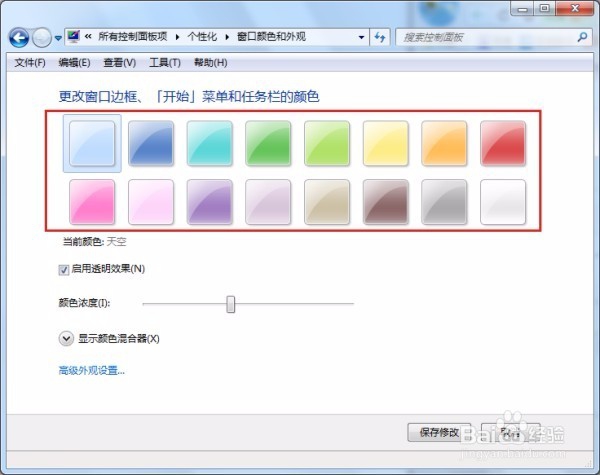为什么Win7窗口边框和任务栏改不了颜色和透明
1、在桌面按右键选择“个性化”,如图所示

2、在主题中发现系统已选好的是“基本和高对比度主题”中的“Windows 7 Basic”主题,如图所示
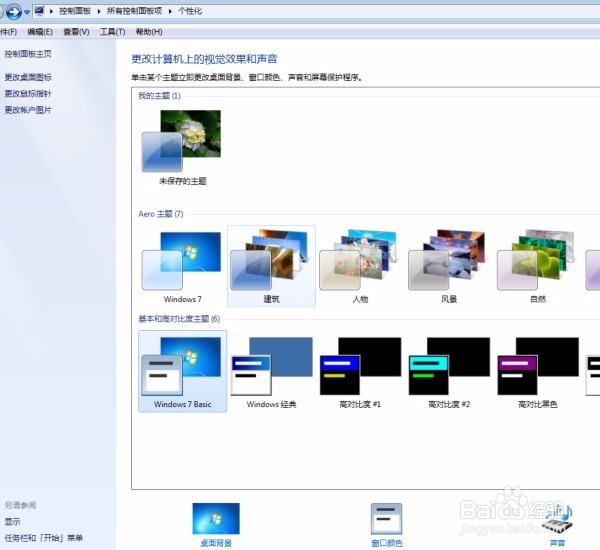
3、接着更改主题,选择“Aero主题”中的“Windows 7”主题,如图所示

4、稍等一下,系统正在更改“Windows 7”主题,如图所示
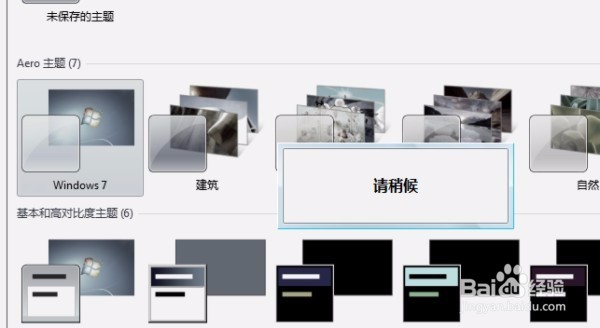
5、之后点击“个性化”中的“窗口颜色”,如图所示

6、这时就可以更改窗口边框和任务栏的颜色和透明度了,完成
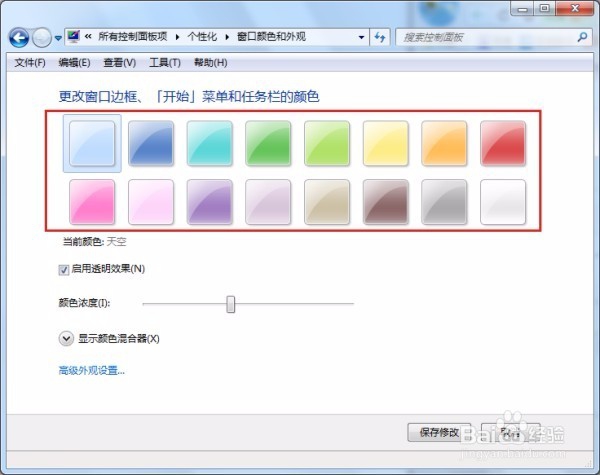
1、在桌面按右键选择“个性化”,如图所示

2、在主题中发现系统已选好的是“基本和高对比度主题”中的“Windows 7 Basic”主题,如图所示
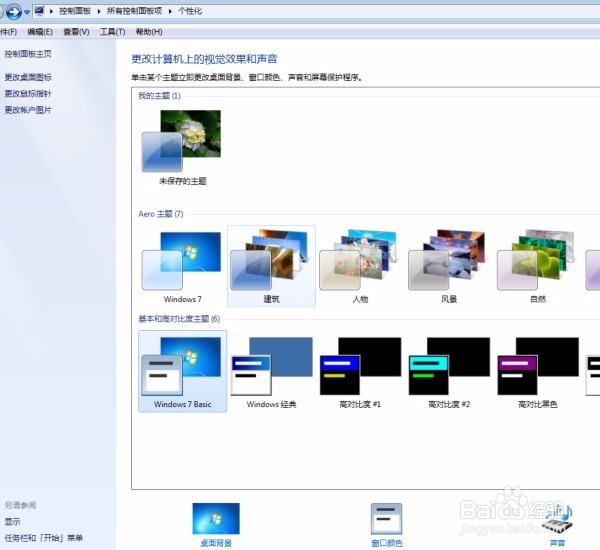
3、接着更改主题,选择“Aero主题”中的“Windows 7”主题,如图所示

4、稍等一下,系统正在更改“Windows 7”主题,如图所示
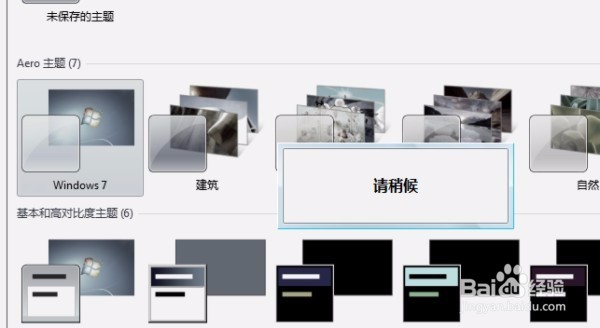
5、之后点击“个性化”中的“窗口颜色”,如图所示

6、这时就可以更改窗口边框和任务栏的颜色和透明度了,完成